Как только вы приобретете новый компьютер iPhone, iPad или Mac, Apple попросит вас создать Apple ID, используя ваш основной адрес электронной почты. Чтобы вы могли получить доступ ко всем сервисам Apple на своем устройстве через одну учетную запись. Когда вы прекратите использовать учетную запись электронной почты, вам придется измените адрес электронной почты Apple ID слишком. В противном случае вы не сможете получать запросы на проверку или другую важную информацию от Apple. В этом руководстве объясняется, как это сделать быстро.
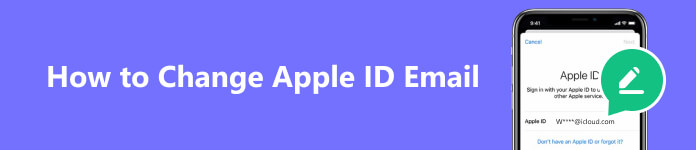
- Часть 1. Что такое электронная почта Apple ID
- Часть 2. Как изменить адрес электронной почты Apple ID
- Часть 3. Как изменить адрес электронной почты Apple ID, если вы забыли Apple ID
- Часть 4. Часто задаваемые вопросы об изменении электронной почты Apple ID
Часть 1. Что такое электронная почта Apple ID
Apple ID — это учетная запись, которая позволяет вам получить доступ к различным сервисам Apple и настроить свой iPhone, iPad или MacBook. Самый простой способ представить Apple ID — это логин. Он уникален для вас, и никто другой не может использовать его.
Как только вы приобретете новое устройство iOS или компьютер Mac, вам будет предложено создать Apple ID с вашим основным адресом электронной почты. Затем Apple отправит письмо с подтверждением на вашу учетную запись электронной почты. Подтвердите это, и ваш Apple ID активен.
С помощью Apple ID вы можете приобретать приложения и игры в App Store, подписываться на Apple Music и Apple TV+, получать доступ к iMessage и iCloud, использовать функцию «Локатор» и многое другое.
Часть 2. Как изменить адрес электронной почты Apple ID
Бонусный совет: важные шаги перед сменой Apple ID
Прежде чем изменить свой Apple ID на iPhone, вам необходимо выйти из всех систем, где вы вошли в систему, используя свою учетную запись. Чтобы изменить свой Apple ID, не потеряв при этом все, вам следует сделать резервную копию вашего телефона. С этого момента мы рекомендуем Apeaksoft Резервное копирование и восстановление данных iOS.

4,000,000+ Загрузки
Резервное копирование всего iPhone или определенные типы данных.
Поддержка широкого спектра типов данных.
Защита паролем резервного копирования данных iOS.
Доступно для последних моделей iPhone и iPad.
Вот шаги по резервному копированию вашего iPhone перед сменой Apple ID:
Шаг 1 Подключиться к вашему iPhoneУстановите лучший инструмент резервного копирования iPhone на свой компьютер и откройте его. Подключите свой iPhone к тому же компьютеру с помощью кабеля Lightning. Нажмите Резервное копирование данных iOS двигаться дальше.
 Шаг 2 Выберите типы данных
Шаг 2 Выберите типы данныхЧтобы добавить пароль к резервной копии, выберите Зашифрованная резервная копия и запишите пароль. В противном случае выберите Стандартное резервное копированиеи ударил Start. Далее выберите нужные типы данных. Чтобы создать резервную копию всего устройства, установите флажок Выбрать все.
 Шаг 3 Резервное копирование вашего iPhone
Шаг 3 Резервное копирование вашего iPhoneУстановите папку для сохранения резервной копии и начните процесс. Когда это будет сделано, отключите свой iPhone и измените свой Apple ID.

Как изменить Apple ID на iPhone
Шаг 1 Запустите приложение «Настройки» на главном экране, коснитесь своего профиля и нажмите Фамилия, Номера телефонов, Электронная почта.
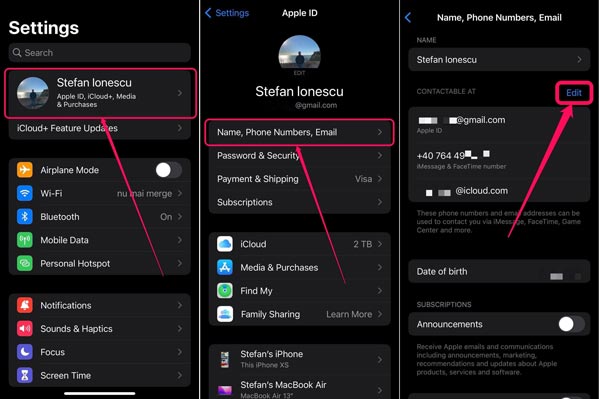
Шаг 2 При появлении запроса введите пароль вашего iPhone. Нажмите Редактировать кнопка в правом верхнем углу.
Шаг 3 Нажмите красный минус значок рядом с вашим Apple ID и коснитесь Удалить, Ударь Продолжить кнопку во всплывающем окне и еще раз введите свой пароль.
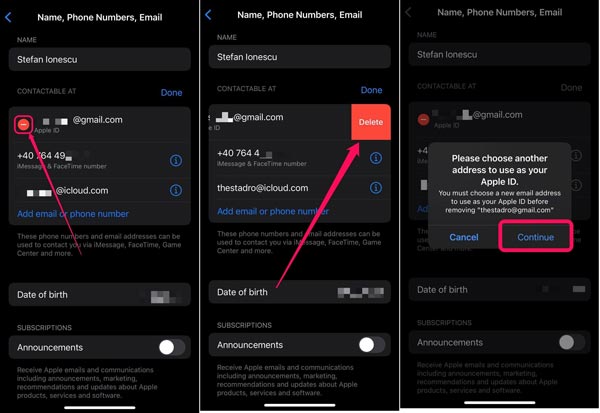
Шаг 4 Теперь введите новый адрес электронной почты Apple ID и нажмите Следующая в правом верхнем углу.
Шаг 5 Введите код подтверждения, который вы получите в новом электронном письме во всплывающем окне. Ваш Apple ID изменен на вашем iPad или iPhone.
Примечание: После того как вы измените свой Apple ID на адрес электронной почты Apple, вы не сможете изменить его обратно на стороннего поставщика услуг электронной почты.
Как изменить адрес электронной почты Apple ID в Интернете
Шаг 1 Чтобы изменить адрес электронной почты вашего Apple ID онлайн, посетите appleid.apple.com в веб-браузере и войдите в свою учетную запись.
Шаг 2 Выберите Apple ID на Вход и безопасность стр.
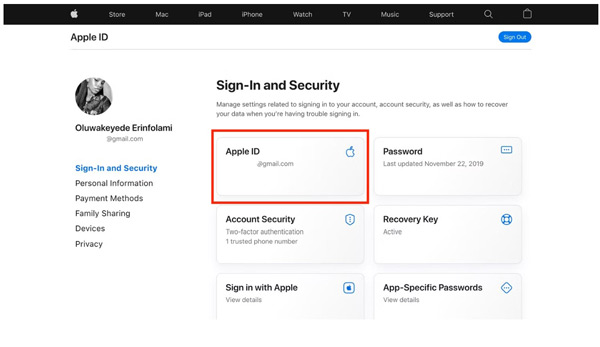
Шаг 3 Затем введите свой новый адрес электронной почты в поле Измените свой идентификатор Apple коробку и нажмите на Изменить идентификатор Apple .
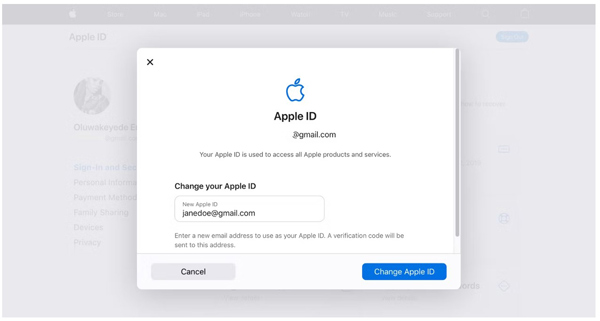
Шаг 4 Введите код подтверждения, который вы получите в новой учетной записи электронной почты, и завершите задание.
Как изменить адрес электронной почты для вашего Apple ID на Mac
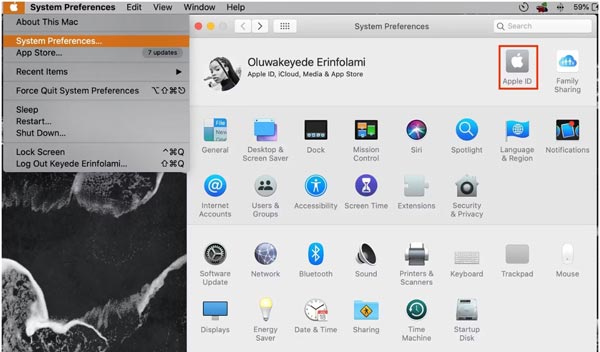
Шаг 1 Перейдите в Apple меню на любом экране, чтобы начать изменение адреса электронной почты вашего Apple ID. Выбирать Системные настройкии нажмите Apple ID на экране.
Шаг 2 Нажмите Выход из системы, и выберите Сохранить копию если вы хотите сохранить копию данных iCloud.
Шаг 3 При появлении запроса введите пароль Apple ID. Далее введите новый адрес электронной почты и пароль, следуя инструкциям. Ударять Следующая чтобы завершить это.
Часть 3. Как изменить адрес электронной почты Apple ID, если вы забыли Apple ID
Можете ли вы изменить адрес электронной почты для своего Apple ID после того, как забыли свою учетную запись? Да, все, что вам нужно, это Разблокировка Apeaksoft iOS. Это позволяет вам удалить забытый Apple ID и установить новый адрес электронной почты на вашем iPhone.

4,000,000+ Загрузки
Вот шаги, чтобы изменить адрес электронной почты Apple ID на вашем iPhone после того, как вы его забыли:
Шаг 1 Запустите iOS UnlockerБесплатно скачайте iOS Unlocker на свой компьютер, запустите его и выберите Удалить Apple ID. Подключите iPhone к компьютеру с помощью USB-кабеля.
 Шаг 2 Удалить забытый Apple ID
Шаг 2 Удалить забытый Apple IDНажмите Start и следуйте инструкциям, чтобы удалить Apple ID, связанный с вашим iPhone. Затем вы можете создать новый Apple ID.

Часть 4. Часто задаваемые вопросы об изменении электронной почты Apple ID
Приведет ли смена Apple ID к удалению приложений?
Нет, изменение Apple ID не повлияет стереть свои приложения и фотографии в Фотопленке.
Могу ли я иметь два адреса электронной почты для Apple ID?
У вас может быть два Apple ID с двумя разными адресами электронной почты.
Что произойдет, если я изменю свой Apple ID?
При смене Apple ID вы не потеряете ни данные, ни приложения, но потеряете подписку Apple Music и данные iCloud.
Заключение
В этой статье объясняется, как измените адрес электронной почты Apple ID на вашем iPhone, Mac или онлайн. Перед этим вам лучше сделать резервную копию вашего устройства с помощью Apeaksoft iOS Data Backup and Restore, чтобы избежать потери данных. Apeaksoft iOS Unlocker поможет, если вы забыли свой текущий Apple ID и пароль. Больше вопросов? Пожалуйста, не стесняйтесь записывать их ниже.



 Восстановление данных iPhone
Восстановление данных iPhone Восстановление системы iOS
Восстановление системы iOS Резервное копирование и восстановление данных iOS
Резервное копирование и восстановление данных iOS iOS Screen Recorder
iOS Screen Recorder MobieTrans
MobieTrans Передача iPhone
Передача iPhone iPhone Eraser
iPhone Eraser WhatsApp Перевод
WhatsApp Перевод Разблокировка iOS
Разблокировка iOS Бесплатный HEIC Converter
Бесплатный HEIC Converter Изменение местоположения iPhone
Изменение местоположения iPhone Android Восстановление данных
Android Восстановление данных Разбитое извлечение данных Android
Разбитое извлечение данных Android Резервное копирование и восстановление данных Android
Резервное копирование и восстановление данных Android Телефонный перевод
Телефонный перевод Восстановление данных
Восстановление данных Blu-Ray плеер
Blu-Ray плеер Mac Cleaner
Mac Cleaner DVD Creator
DVD Creator Конвертер PDF Ultimate
Конвертер PDF Ultimate Сброс пароля Windows
Сброс пароля Windows Зеркало телефона
Зеркало телефона Видео конвертер Ultimate
Видео конвертер Ultimate Редактор видео
Редактор видео Screen Recorder
Screen Recorder Конвертер PPT в видео
Конвертер PPT в видео Создание слайд-шоу
Создание слайд-шоу Бесплатный видео конвертер
Бесплатный видео конвертер Бесплатный Screen Recorder
Бесплатный Screen Recorder Бесплатный HEIC Converter
Бесплатный HEIC Converter Бесплатный видео компрессор
Бесплатный видео компрессор Бесплатный PDF Compressor
Бесплатный PDF Compressor Free Audio Converter
Free Audio Converter Бесплатный аудиозапись
Бесплатный аудиозапись Бесплатное видео Столяр
Бесплатное видео Столяр Бесплатный компрессор изображений
Бесплатный компрессор изображений Бесплатный ластик фона
Бесплатный ластик фона Бесплатное масштабирование изображений
Бесплатное масштабирование изображений Бесплатное средство для удаления водяных знаков
Бесплатное средство для удаления водяных знаков Блокировка экрана iPhone
Блокировка экрана iPhone Игра-головоломка Куб
Игра-головоломка Куб





